Machen Sie sich Sorgen, weil Ihr Alexa-Gerät offline war und Sie die prompten Antworten verpassen? Glücklicherweise können Sie es mit ein paar schnellen Problemumgehungen wieder online schalten.
Schnelle Antwort
Um Alexa wieder online zu bringen, starten Sie das Echo-Gerät neu, indem Sie das Netzkabel aus der Steckdose ziehen. Warten Sie 30–45 Sekunden und schließen Sie das Netzkabel wieder an.
Um es Ihnen einfacher zu machen, haben wir uns die Zeit genommen, eine umfassende Schritt-für-Schritt-Anleitung zu schreiben Holen Sie Alexa wieder online.
 Inhaltsverzeichnis
Inhaltsverzeichnis
Alexa wieder online bringen
Wenn Sie Schwierigkeiten haben, Alexa wieder online zu bekommen, helfen Ihnen unsere 7 Schritt-für-Schritt-Methoden dabei ohne ins Schwitzen zu geraten!
Methode Nr. 1: Neustart des Echo-Geräts
Starten Sie das Echo-Gerät mit den folgenden Schritten neu, um Alexa wieder online zu bringen.
Trennen Sie Alexas Netzkabel aus der Hauptsteckdose.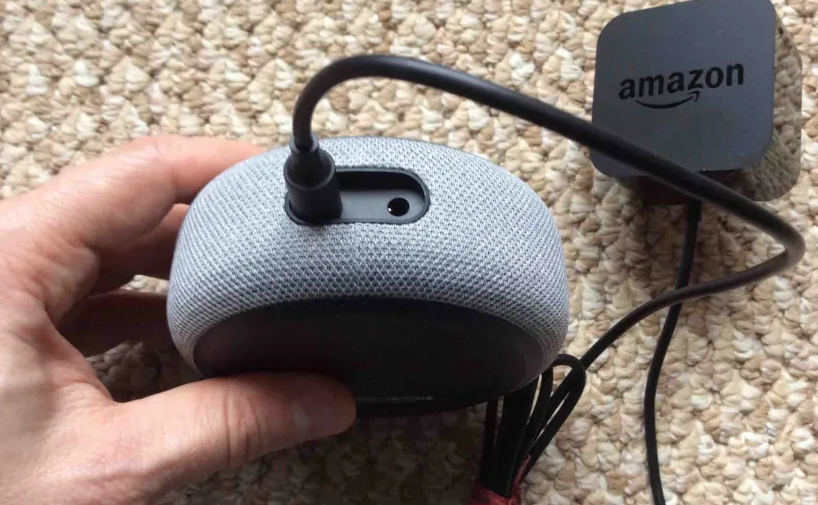 Warten Sie 30–45 Sekunden. Schließen Sie das Netzkabel wieder an und warten Sie, bis sich das Gerät einschaltet, um den Fix zu überprüfen!
Warten Sie 30–45 Sekunden. Schließen Sie das Netzkabel wieder an und warten Sie, bis sich das Gerät einschaltet, um den Fix zu überprüfen!
Wenn Batterien Ihr Alexa-Gerät mit Strom versorgen, können Sie es online bringen, indem Sie diesen Schritten folgen, um es neu zu starten.
Finden Sie die Batteriehalterung. Trennen Sie die Batterie. Warten Sie 30–45 Sekunden. Legen Sie den Akku wieder ein, warten Sie, bis sich das Gerät einschaltet und überprüfen Sie, ob Alexa wieder online ist.
Methode Nr. 2: Überprüfen der WLAN-Verbindung auf dem Gerät
Eine andere Möglichkeit, Alexa wieder online zu bringen, besteht darin, die WLAN-Verbindung auf dem Gerät mit diesen Schritten zu überprüfen.
Öffnen die Alexa-App auf Ihrem Smartphone. Wählen Sie “Geräte”. Tippen Sie auf “Echo & Alexa”.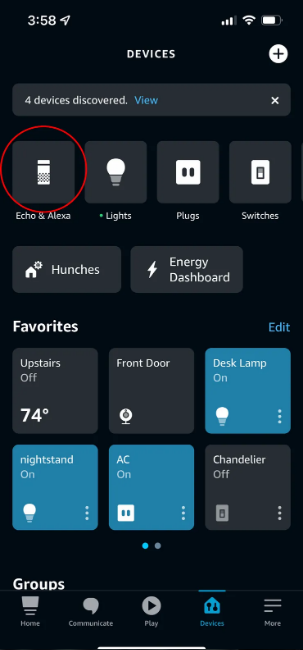 Wählen Sie Ihr Gerät aus und überprüfen Sie die Signalstärke der WLAN-Verbindung. Wenn die Signalstärke schwach ist, platzieren Sie das Gerät in der Nähe Ihres WLAN-Routers, um Alexa wieder online zu bringen.
Wählen Sie Ihr Gerät aus und überprüfen Sie die Signalstärke der WLAN-Verbindung. Wenn die Signalstärke schwach ist, platzieren Sie das Gerät in der Nähe Ihres WLAN-Routers, um Alexa wieder online zu bringen.
Methode Nr. 3: Neustart des WLAN-Routers
Sie können Alexa auch wieder online bringen, indem Sie Ihren WLAN-Router mit den folgenden Schritten neu starten.
Trennen das Netzkabel Ihres Wi-Fi-Routers aus der Steckdose. Trennen Sie das Ethernet-Kabel. Warten Sie 2-4 Minuten. Stecken Sie das Ethernet-Kabel wieder ein. Schließen Sie das Netzkabel wieder an die Hauptsteckdose an und sobald die Lichter am WLAN-Router aufleuchten, Überprüfen Sie das Alexa Echo-Gerät, um den Fix zu bestätigen!
Warten Sie 2-4 Minuten. Stecken Sie das Ethernet-Kabel wieder ein. Schließen Sie das Netzkabel wieder an die Hauptsteckdose an und sobald die Lichter am WLAN-Router aufleuchten, Überprüfen Sie das Alexa Echo-Gerät, um den Fix zu bestätigen!
Methode Nr. 4: Aktualisieren der Alexa-App
Auch Alexa kann wieder online geschaltet werden, indem Sie die App mit den folgenden Schritten aktualisieren.
Öffnen Sie den App Store oder Play Store. Suchen Sie “Amazon Alexa”. Tippen Sie auf “Aktualisieren”. Öffnen Sie die Amazon Alexa App nach dem Update wird installiert, um schnelle Online-Antworten zu erhalten.
Methode Nr. 5: Neuinstallation der Alexa-App
Wenn die Aktualisierung der Amazon Alexa-App nicht hilft, Alexa wieder online zu bringen, versuchen Sie, sie auf einem Android-Gerät mit den folgenden Schritten neu zu installieren.
Tippen und halten Sie Amazon Alexa, wählen Sie “Deinstallieren” und tippen Sie auf “OK”, um die Aktion zu bestätigen. Öffnen Sie den Play Store. Suchen Sie nach „Amazon Alexa“. Tippen Sie auf „Installieren“.
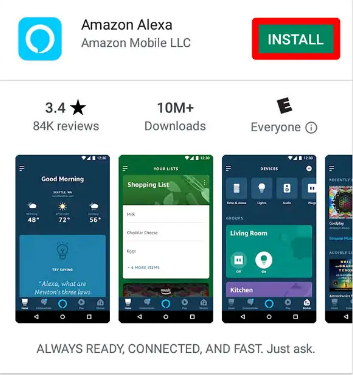 Öffnen die App, befolgen Sie die Anweisungen auf dem Bildschirm, um sie einzurichten, und bringen Sie Alexa wieder online.
Öffnen die App, befolgen Sie die Anweisungen auf dem Bildschirm, um sie einzurichten, und bringen Sie Alexa wieder online.
Wenn Sie die Alexa-App auf einem iOS-Gerät installiert haben, führen Sie diese Schritte aus, um sie neu zu installieren.
Tippen und halten Sie Amazon Alexa. Wählen Sie “App entfernen”. Tippen Sie auf “App löschen”. Öffnen Sie den App Store. Suchen Sie nach „Amazon Alexa“ und tippen Sie auf “Holen”, um es neu zu installieren.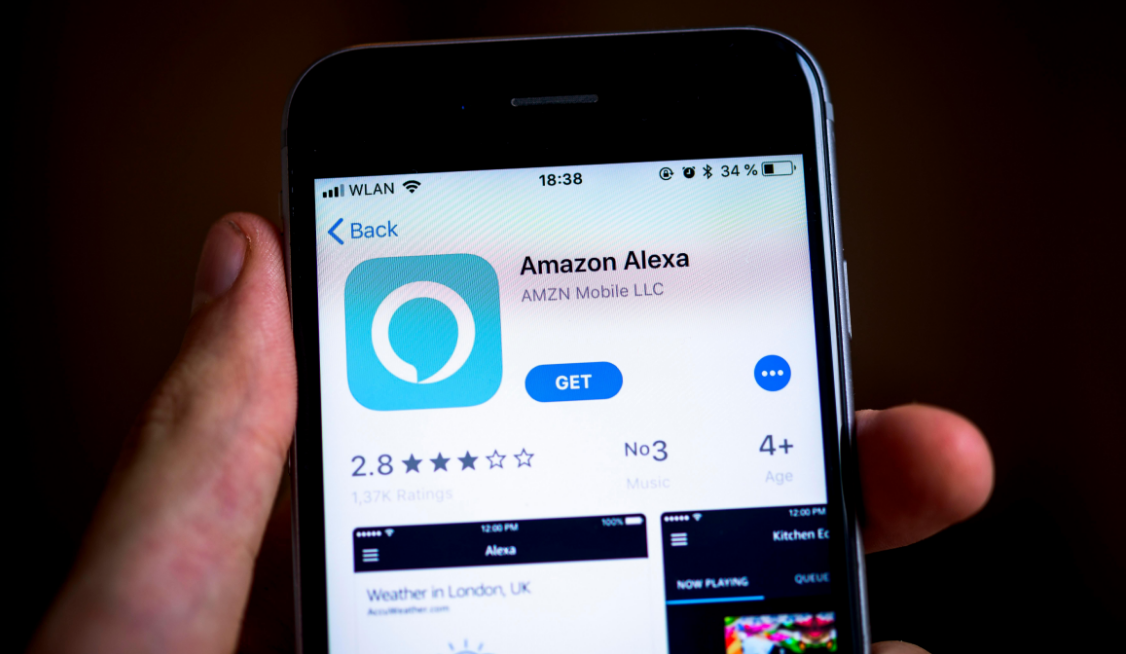 Starte die installierte App, befolge die Anweisungen auf dem Bildschirm, um die App einzurichten, und überprüfe, ob Alexa wieder online ist.
Starte die installierte App, befolge die Anweisungen auf dem Bildschirm, um die App einzurichten, und überprüfe, ob Alexa wieder online ist.
Methode Nr. 6: Überprüfen des Netzkabels
Ein beschädigtes Alexa-Kabel kann dazu führen, dass das Gerät offline ist. Befolgen Sie daher diese Schritte, um diese Möglichkeit auszuschließen.
Trennen Sie das Netzkabel von Alexa aus der Steckdose.
Überprüfen Sie das Netzkabel auf sichtbare Schäden. Wenn eine Beschädigung ausgeschlossen ist, ersetzen Sie es durch ein neues. Schließen Sie das Kabel wieder an die Steckdose an, und Sie sind fertig!
Methode Nr. 7: Alexa auf die Werkseinstellungen zurücksetzen
Eine andere Möglichkeit, Alexa wieder online zu bringen, besteht darin, sie mit den folgenden Schritten auf die Werkseinstellungen zurückzusetzen.
Öffnen Sie die Amazon Alexa App. Wählen Sie “Geräte”. Tippen Sie auf “Echo & Alexa”. Wählen Sie Ihr Gerät aus. Wählen Sie “Auf Werkseinstellungen zurücksetzen” und das war’s! 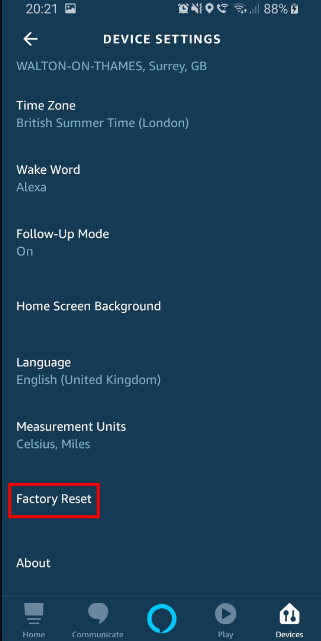
Zusammenfassung
In dieser Anleitung haben wir besprochen, wie Sie Alexa wieder online bringen, indem Sie das Gerät neu starten, die WLAN-Verbindung überprüfen, den WLAN-Router neu starten, die Alexa-App aktualisieren oder neu installieren, das Netzkabel überprüfen und das Gerät auf die Werkseinstellungen zurücksetzen.
Hoffentlich ist Ihre Frage beantwortet und Sie können sich jetzt über prompte Antworten von Ihrem Alexa-Gerät freuen, ohne Unterbrechungen zu erleben!
Häufig gestellte Fragen
Kann ich die Stimme von Alexa über die ändern Amazon Alexa-App?
Glücklicherweise können Benutzer mit der Amazon Alexa-App die Stimme des Geräts ganz einfach ändern. Öffnen Sie dazu die Amazon Alexa App, tippen Sie auf“Geräte”, und wählen Sie Ihr Gerät aus.
Wählen Sie nun “Einstellungen” > „Allgemein“ > „Alexas Stimme“. Durchsuchen Sie dann die verschiedenen Stimmen und wählen Sie eine nach Ihren Wünschen aus.
Kann Alexa meinen Geburtstag merken? ?
Sie können Alexa ganz einfach dazu bringen, sich an Ihren Geburtstag zu erinnern, indem Sie den Befehl „Alexa, erinnere mich an meinen Geburtstag“ gefolgt von Ihrem Geburtsdatum wiederholen.